В компании Яндекс Такси главный рабочий инструмент водителя ⎯ это мобильное приложение Таксометр. Скачивание и регистрация в этой программе ⎯ обязательное требование для работы.
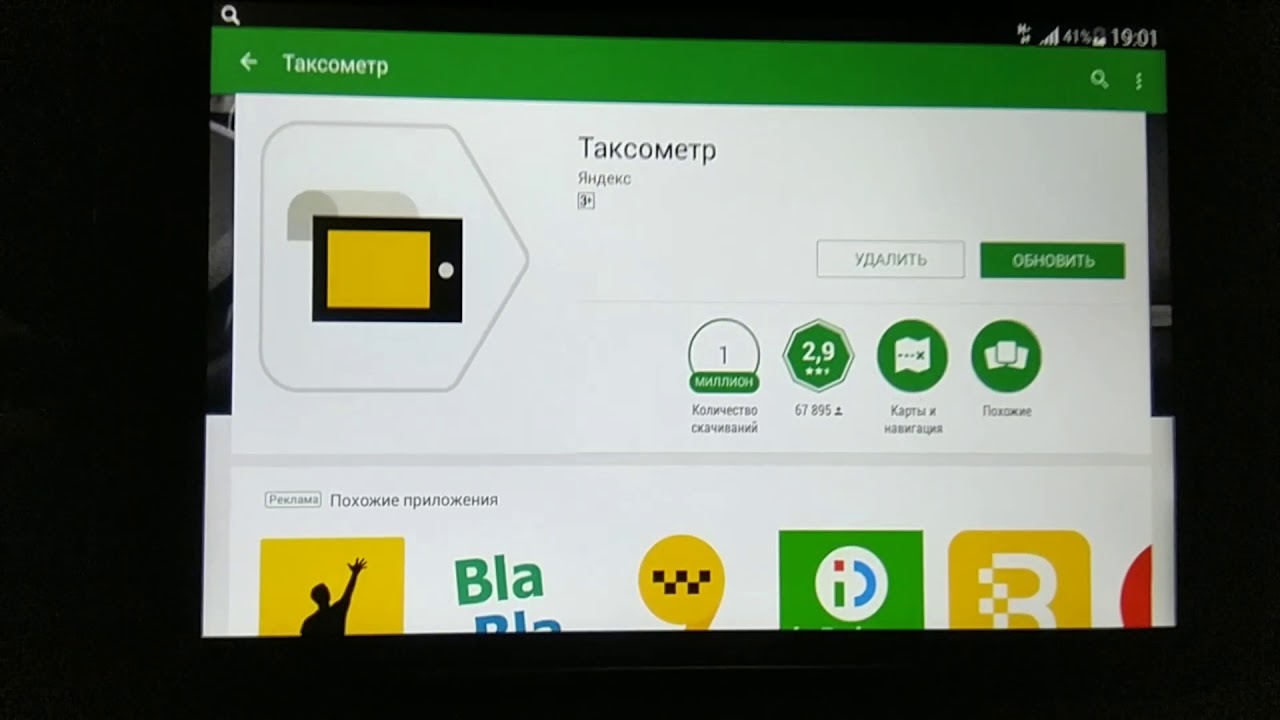
Таксометр позволяет:
получать заказы от клиентов онлайн,
прокладывать оптимальный маршрут поездки,
следить за своим балансом и заработком,
хранить историю заказов за последний месяц,
получать текущую и новостную информацию,
узнавать о действующих акциях.
А также делать еще множество полезных вещей.
Основные сведения о Таксометре
Приложение Таксометр для таксистов ⎯ это рабочая программа, которая скачивается на мобильное устройство водителя. После регистрации пользователь настраивает функции приложения под себя.
Основные преимущества работы Таксометра:
скачивается и устанавливается бесплатно для всех водителей Яндекс Такси;
имеет понятный и удобный интерфейс;
принимает и обрабатывает информацию о заказах онлайн;
прокладывает оптимальный маршрут, учитывает пробки, объезды и аварийные ситуации;
автоматически рассчитывает стоимость поездки;
позволяет создавать собственные заказы;
делает расчет стоимости заказа по времени, километражу или комбинированным способом;
принимает онлайн-оплату с карты клиента;
распечатка чеков для клиентов через Блютуз-принтер;
можно записывать разговор или общаться в чате при включенном Таксометре;
легкое адаптирование всех основных функций под свой аккаунт;
круглосуточная связь с техподдержкой;
можно менять статус водителя на «Занят» или «Свободен».
Где взять и как загрузить
Чтобы получить программу на свой телефон, водитель предварительно должен пройти тестирование в офисе Яндекс Такси на знание города и инструктаж об особенностях работы в компании. После этого он получает пароль с доступом к приложению.
Программа работает только на устройствах под управлением системы «Android» не ниже четвертой версии. Скачать можно через Google play, процедура установки стандартная. На экране автоматически появится иконка приложения.
Регистрация в таксометре
Чтобы начать работать в Приложении Таксометр требуется пройти регистрацию.
Нажать на иконку Таксометра.
Выбрать язык приложения.
Нажать кнопку «Стать водителем».
Указать номер телефона.
Выбрать форму собственности автомобиля ⎯ свой или арендованный, заполнить сведения о машине.
Указать свою фамилию, имя, ВУ, свой город.
Если водитель впервые пользуется приложением и еще не контактировал с таксопарками, ему придет SMS с предложением обратиться в таксопарк партнера, чтобы завершить регистрацию. Там же будут указаны контактные данные, куда следует обратиться.
Если водитель уже работает в таксопарке, нужно указать номер своего телефона. Туда придет SMS с уникальным кодом активации.
После введения кода регистрация завершена.
Внимание! Присланный код можно использовать только на одном мобильном устройстве.
Если водитель работает в нескольких таксопарках, Таксометр предложит выбрать из списка один, под которым планируется работать. В дальнейшем партнера в приложении можно поменять, используя настройки. Желательно для всех таксопарков указывать один и тот же телефонный номер.
При следующем включении после регистрации водитель попадает на карту. Осталось включить статус «Свободен» и начать принимать заказы в Яндекс Такси.
Настройка
Настройки приложения легко меняются на нужные. Для этого надо зайти в Личный кабинет. Можно поменять язык, город, страну, партнерский таксопарк, телефон. Кроме того, выбрать один из трех встроенных онлайн-навигаторов и в любой момент поменять его на другой. В приложении предусмотрено переключения статуса водителя на «Занят» или «Свободен». Тарифный план автомобиля тоже выбирается в меню настроек.
Другие настройки позволяют менять масштаб карты, более точно устанавливать метки при уточнении адреса, самим корректировать точки посадки-высадки пассажиров. При этом можно использовать голосовую связь.
Инструкция по пользованию Таксометром
Чтобы начать получение первых заказов в Яндекс Такси сначала надо пройти регистрацию в Таксометре и первичный фотоконтроль. После этого можно выходить на линию.
Перед началом работы требуется включить Таксометр и установить статус «На линии». Загорится зеленый индикатор. Активировать его рекомендуется только когда водитель действительно готов выполнять заказы.
Как только поступит заказ, таксист услышит звуковой сигнал или голосовое сообщение. Не следует выключать звук на мобильном устройстве, иначе можно пропустить уведомление о новом заказе.
На экране появиться информация о времени и адресе посадки пассажира, отобразится маршрут до места подачи. У водителя есть 10 секунд на принятие решения. Другие водители тоже видят заказ и могут «перехватить».
Если заказ устраивает, надо нажать кнопку «Принять». Если возможности выполнить заказ нет ⎯ кнопка «Пропустить». Это не скажется на индексе выполнения заказов. Нельзя только пропускать больше 40% предложенных заказов. Иначе доступ к сервису будет временно заблокирован.
Заказов в списке может быть несколько. В этом случае надо выбрать самый подходящий. Остальные «Отменить».
Если водитель отклонил 3 заказа подряд Таксометр автоматически переключится на статус «Занят». Это сделано для того, чтобы показатели водителя не снижались, если он пропустит заказы случайно. Просто нужно снова включить зеленый индикатор.
Отменять уже принятые заказы можно только в экстренном случае ⎯ например, в случае поломки.
После принятия заказа нужно немедленно ехать по указанному адресу. За опоздание клиент может понизить водителю оценку.
Прибыв к месту посадки пассажира надо нажать кнопку «На месте». Пользователь получит уведомление о прибытии машины. Пассажиру нужно время, чтобы выйти. Несколько минут ожидания включено в стоимость.
Если пассажир долго не выходит, надо связаться с ним через чат. Звонить клиенту рекомендуется в крайнем случае. Например, въезд во двор перекрыт и подъехать к месту посадки невозможно.
Когда пользователь сядет в машину нужно обязательно поздороваться и уточнить конечный адрес поездки. Далее нажать кнопку «В пути» и начать движение. В таксометре автоматически появиться стоимость поездки с учетом дорожной ситуации и пробок.
Навигатор сам выберет оптимальный маршрут, если пассажир захочет ехать другой дорогой, то надо учесть пожелание клиента.
По прибытии в конечную точку маршрута нажать на кнопку «Завершить».
На экране отобразится финальная стоимость поездки.
Если заказ оплачивается по карте, то деньги со счета пассажира снимутся автоматически поэтому не надо задерживать клиента до окончания платежа.
При наличной оплате нужно получить деньги и выдать сдачу. После чего нажать кнопку «Готово».
Обязательно попрощаться с пассажиром, желательно также выставить ему оценку. Неадекватным клиентам, по итогам оценки водителя, может быть снижен рейтинг и закрыт доступ к приложению Яндекс Такси.
Заказ завершен, начинается поиск нового клиента. Если водителю необходим перерыв, следует включить статус «Занят». Это следует сделать даже в том случае, если понадобилось отлучиться на 5-10 минут.
Зачем обновлять приложение Таксометр?
Желательно иметь на телефоне последнюю версию приложения. Программа постоянно совершенствуется, в ней появляются новые возможности. Это делается вручную, после прохождения по ссылке обновления, или в автоматическом режиме, если поставить разрешающий значок в Google Play. В противном случае однажды можно остаться без заказов.
